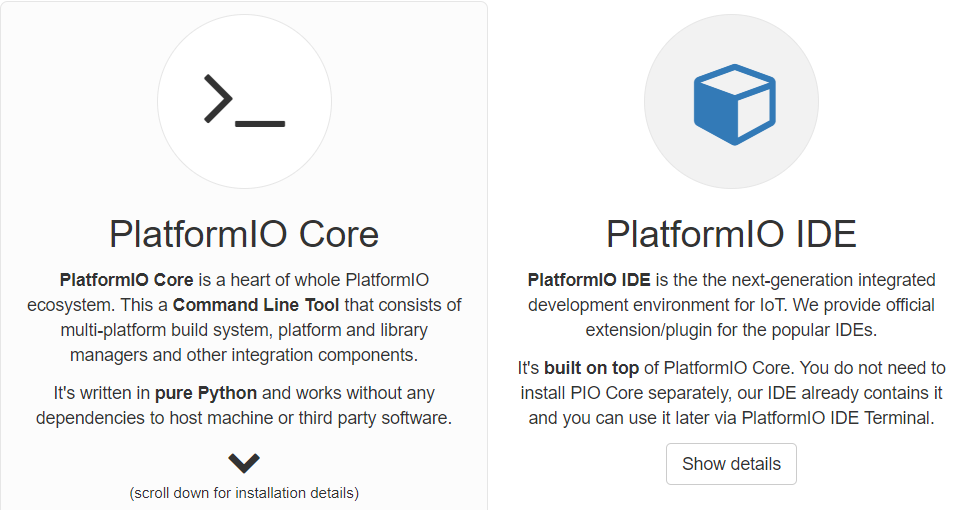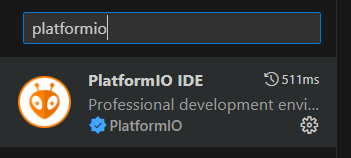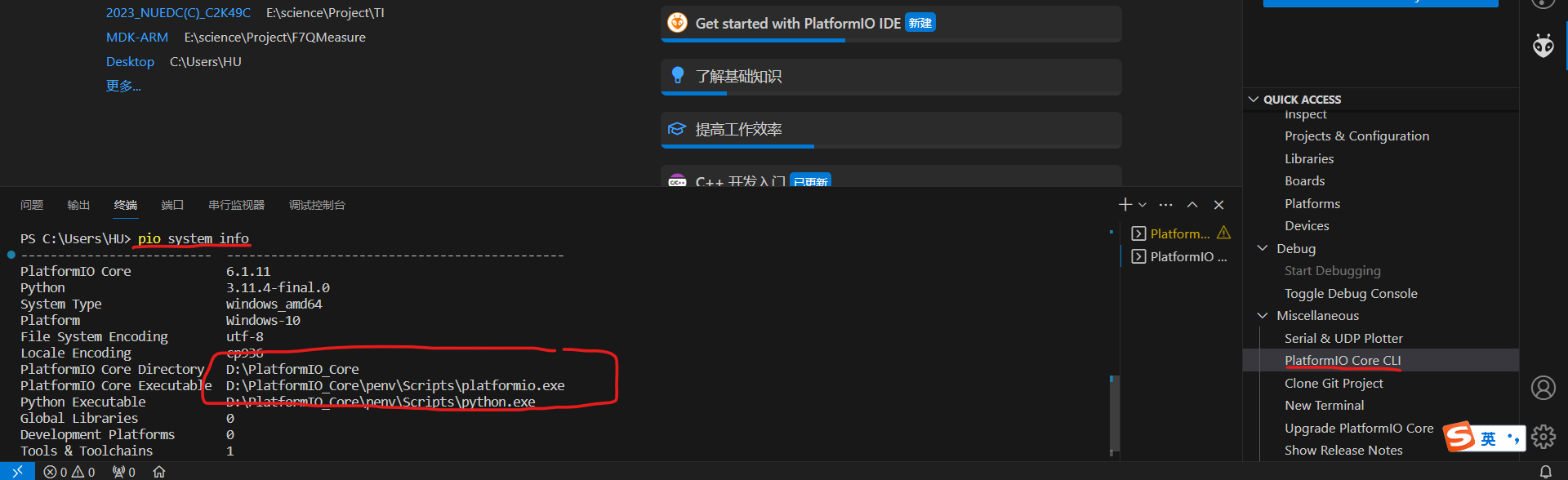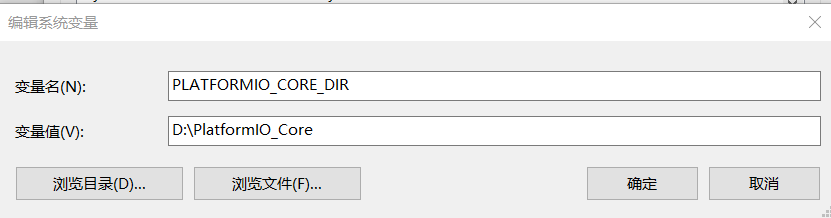同时搭建Clion与Vscode的Platformio环境
众所周知,Arduino虽然库很多,但是它的编译速度实在是太慢了。按下编译,拿一杯茶品一下,品完还没编译完。为了同时享受Arduino的库(延长寿命),同时享受更快的速度,我选择使用PlatformIO。
下载PlotformIO
到官网查看PlatformIO。官网的版本有两个,一个是Core一个是IDE。其中IDE是基于Vscode,并且包含Core。
Clion要求使用CLI,即Core,但是由于IDE包含,我们只需要安装IDE就行。
打开Vscode插件市场,搜索PlatformIO,安装。等待一段时间,Vscode会自动安装Core组件。
安装完成后,重启Vscode,可以在侧栏中找到PIO的标志点开,找到PlatformIO Core CLI,在终端输入pio system info查看信息。
- 框中显示的信息是我修改过的,默认应该在C盘。
重新设置PIO的目录
PIO CORE的安装目录默认都在C盘,但是我C盘实在是太满了,如果再加上一堆库,就要炸了,因此我需要重新定义一下PIO的位置。
首先在其他盘创建一个文件夹用来存放PIO的文件,这里我创建的是
D:\PlatformIO_Core\。然后设置环境变量,中添加上面创建的目录路径,命名为
PLATFORMIO_CORE_DIR。
- 然后,将上面查到的路径里面的文件复制到我们创建的新目录下,然后删除源文件夹。
- 重启Vscode,再次查看目录位置,看是否为新目录。
将PIO CORE关联到命令行
不要这么做,这个文件夹中有python,会导致Python无法正常运行
上面说到了,IDE是自带CORE,可以使用CLI,但是由于CLI程序的环境变量没有设置,因此暂时无法使用。这里我们在环境变量的PATH中添加D:\PlatformIO_Core\penv\Scripts即platformio.exe所在位置。
完成后打开命令行窗口,输入pio命令查询能否正常运行。
配置CLION环境
刚刚在上面我们将IDE的Core关联到了命令行,那么这时候在CLion中可以直接安装PlatformIO插件就可以使用了,路径可以留空(因为已经添加到环境变量中去了)。这里我不再多说,网上有很多。
打开设置,在platformio中输入我们创建的地址:
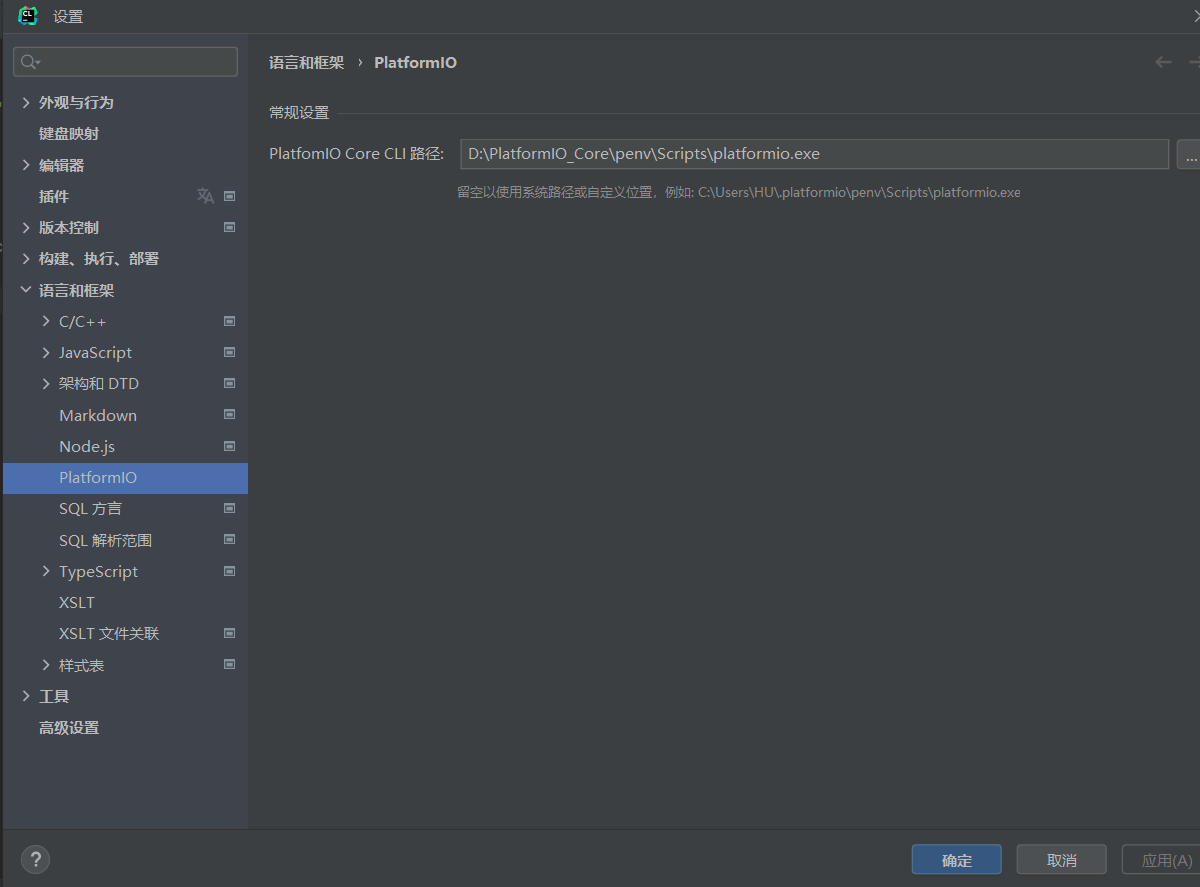
这里说一下,采用上面设置之后,就可以Vscode和Clion使用同一套工具开发platformio的工程了。